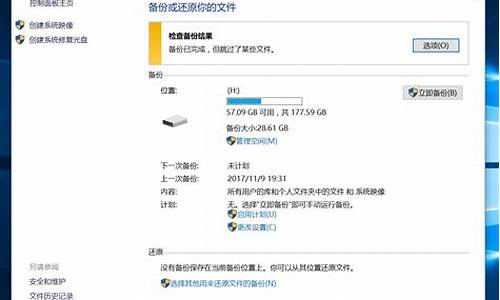电脑系统还原到不同配置的电脑_还原电脑系统设置会怎样
1.电脑恢复出厂设置
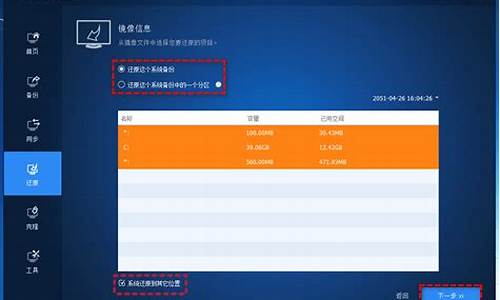
备份还原文件是这台电脑使用备份软件产生的,它除了备份系统文件外,当然也备份了这台电脑中的所有硬件驱动,启用还原后,电脑会正常启动运行。把这台备份文件用到其它电脑上还原是可以的,有成功的,但成功率不大。这是因为:
1、电脑硬件没有驱动程序,硬件就无法工作,什么样的硬件,使用什么样的驱动,这就是所谓匹配问题。两台电脑硬件不一样,硬件驱动不匹配,开机启动不了。你说把驱动删除了,问题是你怎么删,你知道这些驱动在什么地方,就是删了,这个备份文件中没驱动文件,装在新电脑上,只有系统,没有硬件驱动的电脑还是不能运行。
2、两台电脑硬件完全一致,因为备份文件移动复制,还原时会出现找不到还原文件,还原出错。
一键还原的备份最好还是一机一用。
电脑恢复出厂设置
不一样配置的电脑,你备份的系统还原过去也不能保证可以使用,会有驱动冲突。想尝试的话,你可以吧备份镜像复制到装好PE的u盘来安装,也可以把另一台电脑硬盘拆下来接到你电脑上,打开你的电脑还原系统,还原的时候,选择一下这个硬盘就行。还原完第一次重启的时候,选择关机,拔下硬盘。装回另一台电脑开机,就会继续装系统了。
计算机内置的 F10 系统恢复出厂设置功能,能短时间内帮您将计算机系统恢复到初始状态。
一、F10 恢复出厂设置操作前须知:
1.系统恢复出厂会删除 C 盘中数据(包含桌面文件、下载、文档等)和安装在 C 盘的软件,您可以勾选备份 C 盘个人文档等内容。F10 后,安装在 C 盘的软件需要您重新安装,安装在非系统盘(例如 D 盘、E 盘等)的软件,是否需要重新安装取决软件本身的特性。
2.为方便后续使用 Office 应用软件,请您务必记住自己激活此计算机 Office 组件的微软帐号和密码。恢复完成后,需要重新配置计算机,如录入指纹、配对蓝牙、连接 WLAN 等,首次开机,可能会比平时正常开机速度稍慢,请您耐心等待。
3.恢复出厂设置前,除电源适配器、键鼠外,请拔掉其他的外接设备,如扩展坞、U 盘等存储设备。
4.若您的计算机预置的是 Windows 10 系统,升级至 Windows 11 系统后,使用 F10 系统恢复出厂功能,将回退到出厂预置的 Windows 10 系统。若您的计算机预置的是 Windows 11 系统,使用 F10 系统恢复出厂功能,依旧会回到出厂预置的 Windows 11 系统。
二、F10恢复出厂设置操作方法
第一步:进入 系统恢复出厂界面。
方法一:将计算机连接电源,开机时长按或点按 F10 键进入系统恢复出厂界面。
方法二:将计算机连接电源,开机状态下,打开华为电脑管家,点击更多图标,选择设置中心 > 系统 > 恢复出厂设置。
方法三(仅适用于 HUAWEI MateBook E 2019/2022):将计算机连接电源,关机状态下,同时按下电源键和音量减键,直至进入恢复出厂界面。
第二步:恢复出厂设置。
1.系统恢复出厂界面,选择恢复出厂设置。
温馨提醒:不同版本的 F10 功能操作界面可能略有不同,请您按实际界面提示操作。
2.按提示将数据备份到指定盘中,点击添加文件,选择需要备份的 C 盘内容,点击开始。
温馨提醒:
若您选择跳过,不备份 C 盘数据,计算机一键恢复出厂后将导致 C 盘中的个人数据丢失,无法恢复,请您注意。
该方式可以备份个人文档等内容,无法备份软件,系统恢复出厂后,安装在 C 盘(系统盘)的软件,需要您重新安装。安装在非系统盘(例如D盘,E盘等)的应用软件,F10 之后是否需要重新安装取决软件本身的特性,部分软件需要重新安装。
若您需要备份至外接存储设备中,请在此步骤中重新插入设备。
3.备份完成后,会自动跳转到还原引导界面。
4.进入华为恢复出厂界面,点击开始,计算机将自动进行系统恢复。
5.系统恢复出厂后,将进入首次开机设置界面,按提示完成配置即可。
声明:本站所有文章资源内容,如无特殊说明或标注,均为采集网络资源。如若本站内容侵犯了原著者的合法权益,可联系本站删除。